linux内核版本更新,wsa设置大变样( 三 )
这里介绍通过LSPosed的MagiskOnWSA项目的实现方案 。简单来说 , 这种方法主要通过修改WSA的安装包并嵌入GMS和Magisk、然后再重新安装的方式 , 来实现对WSA的修改和定制 。
首先我们需要手动把已经安装的WSA卸载掉(如果你已经跟随上面的操作手动更新过了先说声抱歉哈哈哈) , 然后我们登录到GitHub(如果没有需要自己注册一个账户) , 找到MagiskOnWSA项目并将其fork到自己的库中 。
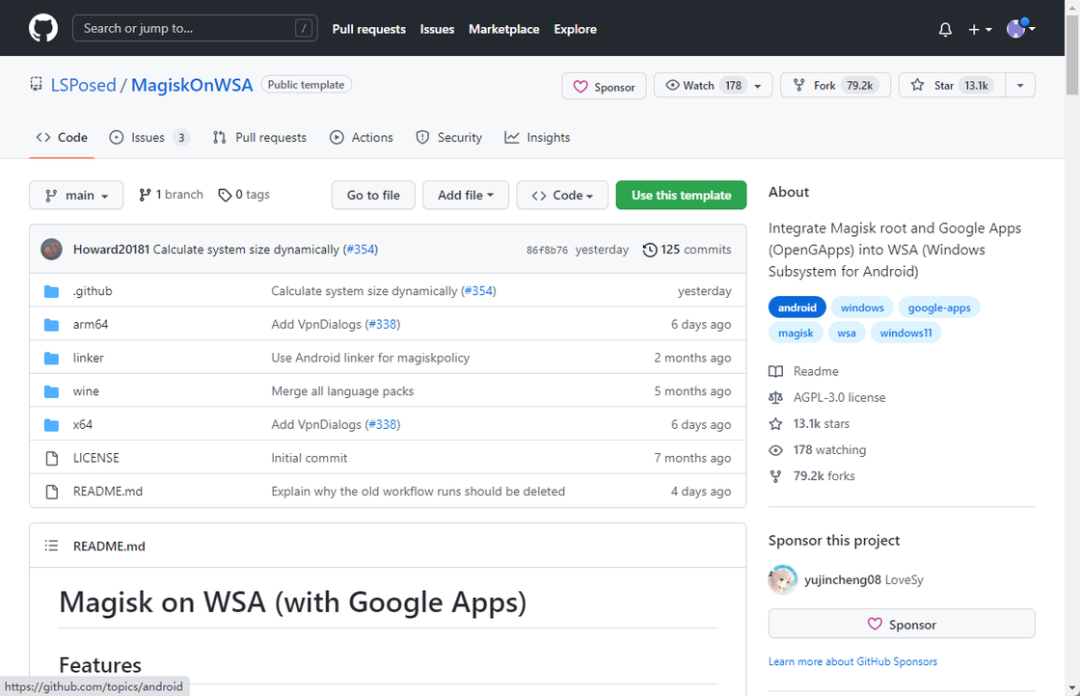
文章图片
文章图片
在fork而来的MagiskonWSA项目中 , 点击Actions(如果是首次点击创建工作流) , 找到BuildWSA并在Runworkflow中选择构建的参数:这里在Buildarch中选择x64 , WSA的版本选择fast , gapps选择pico , 其他默认不变 。最后点击Runworkflow来运行工作流 。
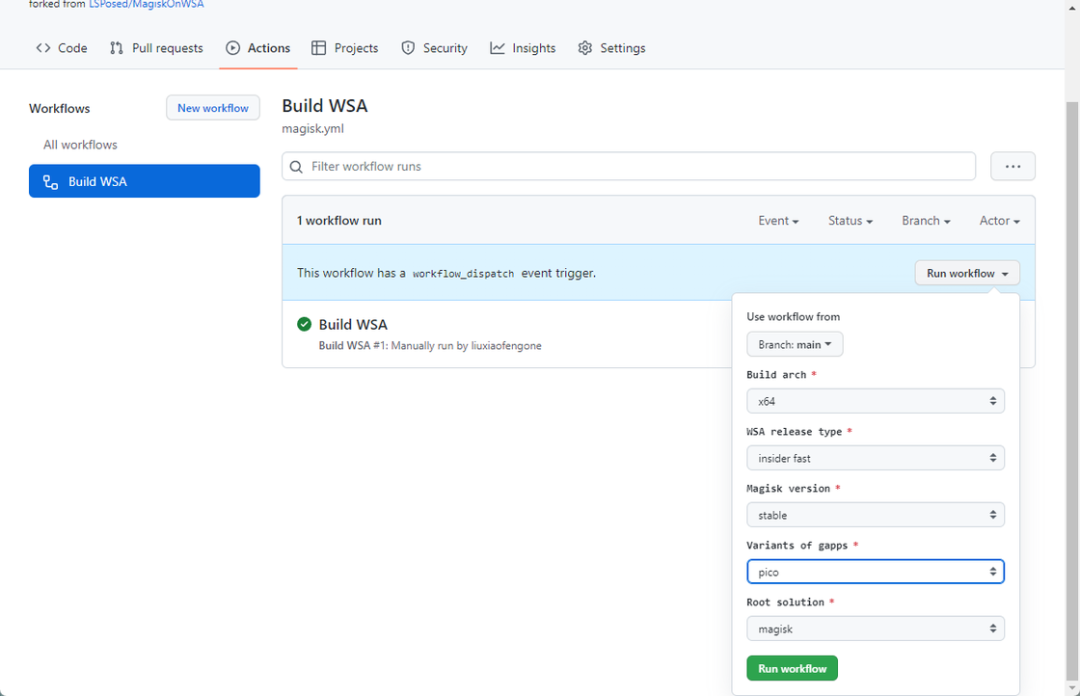
文章图片
文章图片
稍等片刻 , 我们就能在完成的工作流中看到Artfacts有已经生成好的安装包 , 点击下载将其储存至本地目录 。
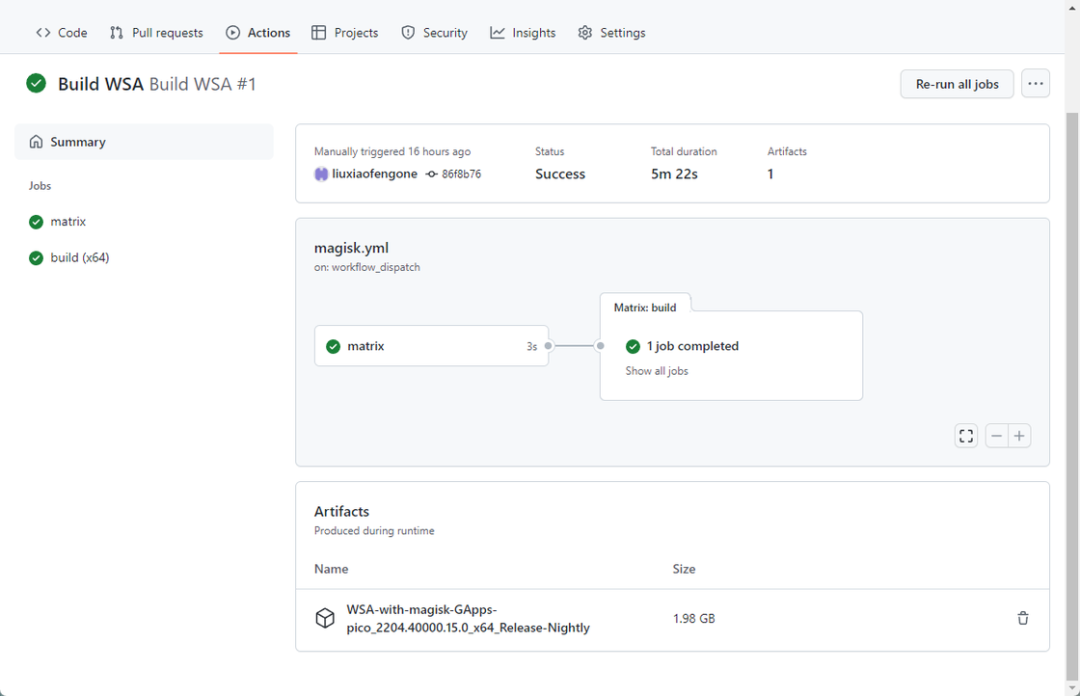
文章图片
文章图片
接下来将已经下载好的文件解压缩 , 然后使用键盘快捷键Windows徽标+X选择WindowsTerminal(管理员)并输入以下命令进入到刚刚解压缩后的文件夹中 , 最后运行Powershell脚本即可:
PowerShell.exe-ExecutionPolicyBypass-File.\Install.ps1
之后会自动完成一系列的组件安装 , 完成后会自动启动WSA并打开GooglePlayStore的登录入口 , 并且在Windows11开始屏幕中也会看到Magisk的图标了 。
原文链接:
https://sspai.com/post/73422?utm_source=wechat&utm_medium=social
【linux内核版本更新,wsa设置大变样】本文来自微信公众号“少数派”(ID:sspaime) , 作者:化学心情下2 , 责编:克莱德 , 36氪经授权发布 。
- Windows 11年度更新22H2已经官宣,RTM正式版本
- 小米MIX FOLD新版本掌上PC模式没了:可用全新自由窗口
- 原神|时隔两个月,《原神》2.7(版本今日上线(新角色“夜兰”到来,还有 600 原石补偿))
- linux5.19内核更新幅度,amd及intel新显卡
- 苹果a16仿生芯片“最终”版本曝光
- 原神2.7更新公告(2.7版本更新内容一览)
- 原神|新增两位全新角色!《原神》2.7版本预下载已开启
- verizon下架512gb版本,售价1099美元
- 英雄联盟手游|《英雄联盟手游》3.2A(版本今日上线(无限乱斗将首次登场,英雄完全随机))
- 微软将Linux XDP项目引入Windows带来高性能网络
